发布日期:2019-10-01 作者:深度系统 来源:http://www.05381.com
我们在操作win10系统电脑的时候,常常会遇到win10系统文件夹无法删除的问题。那么出现win10系统文件夹无法删除的问题该怎么解决呢?很多对电脑不太熟悉的小伙伴不知道win10系统文件夹无法删除到底该如何解决?其实只需要 1、首先选择要删除的文件或者文件夹,鼠标点击该文件夹,选择“属性”; 2、在属性窗口中,在窗口上方切换到“安全”选项卡,点击下方的“高级”按钮;就可以了。下面小编就给小伙伴们分享一下win10系统文件夹无法删除具体的解决方法:
1、首先选择要删除的文件或者文件夹,鼠标点击该文件夹,选择“属性”;
2、在属性窗口中,在窗口上方切换到“安全”选项卡,点击下方的“高级”按钮;
3、在高级窗口中,切换到“所有者”选项卡,点击下方的“编辑”按钮,然后在“将所有者更改为”框中,点选自己当前的用户名;
4、将文件的所有者变更为当前用户名,比如Administrators,同时在“替换子容器和对象的所有者”选项前面打上勾,点击确定,这样就可以获得该文件的所有权了;
5、再重新回到“安全”选项卡中,在“组或用户名”栏目框中,把除了administrators之外其他三个选项选中删除,点击确定就可以了,这样文件就可以删除了。
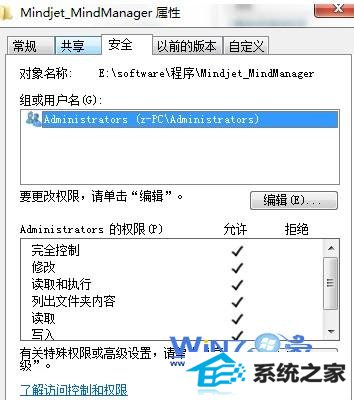
通过上面的几个步骤就可以解决win10系统文件夹无法删除问题了,如果你也在删除当中遇到过文件删除不了的话可以试试上面的方法,这样就不用担心文件删除不了的问题了,
本站发布的系统与软件仅为个人学习测试使用,不得用于任何商业用途,否则后果自负,请支持购买微软正版软件!
Copyright @ 2020 深度系统版权所有